Habilitar y configurar reglas de servicios
Al instalar el agente DCA and Cloud Connector en los clientes, todos los servicios estarán disponibles para su activación en cualquier momento, necesitando sólo de la configuración de reglas a través del portal NDD Orbix.
Si el servicio se activa, pero no se han registrado reglas, éstas deben ser creadas para que el agente pueda actuar sobre el servicio deseado.
Quién puede utilizar esta función
Usuarios con los permisos Administrador o Administrar reglas de servicio y Activar o desactivar la regla de servicio general
Habilitar y configurar reglas de monitorización de ordenadores
Accede al menú Instalaciones > Habilitar servicios
Localice la opción Monitorización de ordenadores
Haga clic en el botón Editar
Habilite el servicio
Cuando se habilite, se activarán todas las reglas registradas, y cuando se deshabilite, todas las reglas registradas y los servicios que monitorean ordenadores (NDD - Computer Monitor) se desactivarán.Haga clic en el botón Guardar
Haga clic en el botón Configurar reglas
Por defecto, el portal NDD Orbix tendrá una regla registrada para todos los clientes y todos los ordenadores, pero desactivada. Por lo tanto, es necesario crear reglas específicas para configurar el monitoreo de ordenadores de clientes/ordenadores deseados.
Crear regla por cliente
Los agentes instalados en todos los ordenadores asignados a los clientes seleccionados serán monitoreados.
Haga clic en el botón Crear > Crear regla por cliente
Marque la opción Todos si desea que la regla se aplique a todos los clientes (los agentes instalados en todos los ordenadores asignados a todos los clientes serán monitoreados) o Clientes específicos que desea añadir para los clientes que se aplicará la regla (todos los ordenadores de los clientes seleccionados serán monitoreados)
Si ha elegido la opción Clientes específicos, haga clic en el botón + Añadir
Seleccione los clientes que desea añadir a la regla
Haga clic en el botón Añadir para añadir y permanecer en la pantalla de adición o en el botón Añadir y Cerrar para añadir y volver a la página
Habilite o deshabilite la regla
Si habilita y guarda el registro de la regla, ésta se activará para los clientes seleccionados.
Si desactiva y guarda el registro la regla, se registrará, pero no estará activa.
Para cambiar el status de la regla, debe volver a registrarla con el status deseado.Haga clic en el botón Guardar para crear la regla
Crear regla por ordenadores
Los agentes instalados en los ordenadores seleccionados serán monitoreados.
Haga clic en el botón Crear > Crear regla por ordenadores
Marque la opción Todos si desea que la regla se aplique a todos los ordenadores (los agentes instalados en todos los ordenadores asignados a todos los clientes serán supervisados) o Ordenadores específicos si desea añadir a qué ordenadores se aplicará la regla (los ordenadores seleccionados serán monitoreados)
Si elige la opción Ordenadores específicos, haga clic en el botón + Añadir
Seleccione los ordenadores que desea añadir a la regla
Haga clic en el botón Añadir para añadir y permanecer en la pantalla de adición o en el botón Añadir y Cerrar para añadir y volver a la página
Habilite o deshabilite la regla
Cuando habilite y guarde el registro de la regla, ésta se activará para los ordenadores seleccionados.
Si desactiva y la guarda el registro de la regla, se registrará, pero no se activará.
Para cambiar el status de la regla, es necesario volver a registrarla con el status deseado.Haga clic en el botón Guardar para crear la regla
Si se elimina una regla y no se registran nuevas reglas para el mismo cliente u ordenador, se detendrá la monitorización de los dispositivos.
Habilitar y configurar reglas de monitorización de software
Para activar y configurar las reglas de monitorización del software, primero debe activar la monitorización de ordenadores.
Accede al menú Instalaciones > Habilitar servicios
Localice la opción Monitorización de software
Haga clic en el botón Editar
Habilite el servicio
Cuando se habilite, se activarán todas las reglas registradas, y cuando se deshabilite, todas las reglas registradas y los servicios que monitorean software (NDD - Software Monitor) se desactivarán.Haga clic en el botón Guardar
Haga clic en el botón Configurar reglas
Por defecto, el portal NDD Orbix tendrá una regla registrada para todos los clientes y todos los ordenadores, pero desactivada. Por lo tanto, es necesario crear reglas específicas para configurar el monitoreo de software de clientes/ordenadores deseados.
Crear regla por cliente
Los agentes instalados en todos los ordenadores asignados a los clientes seleccionados serán monitoreados.
Haga clic en el botón Crear > Crear regla por cliente
Marque la opción Todos si desea que la regla se aplique a todos los clientes (los agentes instalados en todos los ordenadores asignados a todos los clientes serán monitoreados) o Clientes específicos que desea añadir para los clientes que se aplicará la regla (todos los ordenadores de los clientes seleccionados serán monitoreados)
Si ha elegido la opción Clientes específicos, haga clic en el botón + Añadir
Seleccione los clientes que desea añadir a la regla
Haga clic en el botón Añadir para añadir y permanecer en la pantalla de adición o en el botón Añadir y Cerrar para añadir y volver a la página
Habilite o deshabilite la regla
Si habilita y guarda el registro de la regla, ésta se activará para los clientes seleccionados.
Si desactiva y guarda el registro la regla, se registrará, pero no estará activa.
Para cambiar el status de la regla, debe volver a registrarla con el status deseado.Haga clic en el botón Guardar para crear la regla
Crear regla por ordenadores
Los agentes instalados en los ordenadores seleccionados serán monitoreados.
Haga clic en el botón Crear > Crear regla por ordenadores
Marque la opción Todos si desea que la regla se aplique a todos los ordenadores (los agentes instalados en todos los ordenadores asignados a todos los clientes serán supervisados) o Ordenadores específicos si desea añadir a qué ordenadores se aplicará la regla (los ordenadores seleccionados serán monitoreados)
Si elige la opción Ordenadores específicos, haga clic en el botón + Añadir
Seleccione los ordenadores que desea añadir a la regla
Haga clic en el botón Añadir para añadir y permanecer en la pantalla de adición o en el botón Añadir y Cerrar para añadir y volver a la página
Habilite o deshabilite la regla
Cuando habilite y guarde el registro de la regla, ésta se activará para los ordenadores seleccionados.
Si desactiva y la guarda el registro de la regla, se registrará, pero no se activará.
Para cambiar el status de la regla, es necesario volver a registrarla con el status deseado.Haga clic en el botón Guardar para crear la regla
Si se elimina una regla y no se registran nuevas reglas para el mismo cliente u ordenador, se detendrá la monitorización de los dispositivos.
Habilitar y configurar reglas de monitorización de impresoras en red
Accede al menú Instalaciones > Habilitar servicios
Localice la opción Monitorización de impresoras de red
Haga clic en el botón Editar
Habilite el servicio
Cuando se habilite, se activarán todas las reglas registradas, y cuando se deshabilite, todas las reglas registradas y los servicios que monitorean impresoras de red (NDD - Printer Monitor) se desactivarán.Haga clic en el botón Guardar
Haga clic en el botón Configurar reglas
Por defecto, el portal NDD Orbix tendrá una regla registrada para todos los clientes y todos los ordenadores, pero desactivada. Por lo tanto, es necesario crear reglas específicas para configurar el monitoreo de las impresoras de red en los ordenadores deseados.
Haga clic en el botón ✚ de la esquina superior derecha
En la pestaña lateral, seleccione el ordenador en la que desea que se active la monitorización de impresoras en red (los agentes instalados en el ordenador seleccionado serán monitoreados)
Haga clic en el botón Añadir para crear la regla y permanecer en la pantalla de adición, o en el botón Añadir y Cerrar para la regla y volver al grid
Sólo puede seleccionar y añadir un ordenador cada vez.
Cuando se crea la regla, se realizará la sincronización de los servicios de los agentes vinculados al ordenador. De este modo, el servicio estará inmediatamente disponible para realización de otras configuraciones.
Si falla la sincronización al crear la regla, seleccione la regla deseada en el grid y haga clic en el botón Sincronizar de la esquina superior derecha. Si no se realiza la sincronización, el servicio estará disponible solo en la próxima lectura del agente.
Una vez creadas las reglas y sincronizados los servicios, seleccione la regla deseada enel grid y haga clic en el botón Configurar de la esquina superior derecha para empezar a configurar el servicio.
Si se elimina una regla y no se registran nuevas reglas para el mismo ordenador, se detendrá la monitorización de los dispositivos.
Habilitar y configurar reglas de monitoreo de impresoras USB
Acceda al menú Instalaciones > Habilitar servicios
Localice la opción de Monitorización de impresoras USB
Haga clic en el botón Editar
Habilite el servicio
Cuando se habilite, se activarán todas las reglas registradas, y cuando se deshabilite, todas las reglas registradas y los servicios que monitorean impresoras USB (NDD - Printer Monitor USB) se desactivarán.Haga clic en el botón Guardar
Haga clic en el botón Configurar reglas
Por defecto, el portal NDD Orbix tendrá una regla registrada para todos los clientes y todos los ordenadores, pero desactivada. Por lo tanto, es necesario crear reglas específicas para configurar el monitoreo de impresoras USB para los clientes/ordenadores deseados.
Crear regla por cliente
Los agentes instalados en todos los ordenadores asignados a los clientes seleccionados serán monitoreados.
Haga clic en el botón Crear > Crear regla por cliente
Marque la opción Todos si desea que la regla se aplique a todos los clientes (los agentes instalados en todos los ordenadores asignados a todos los clientes serán monitoreados) o Clientes específicos que desea añadir para los clientes que se aplicará la regla (todos los ordenadores de los clientes seleccionados serán monitoreados)
Si ha elegido la opción Clientes específicos, haga clic en el botón + Añadir
Seleccione los clientes que desea añadir a la regla
Haga clic en el botón Añadir para añadir y permanecer en la pantalla de adición o en el botón Añadir y Cerrar para añadir y volver a la página
Habilite o deshabilite la regla
Si habilita y guarda el registro de la regla, ésta se activará para los clientes seleccionados.
Si desactiva y guarda el registro la regla, se registrará, pero no estará activa.
Para cambiar el status de la regla, debe volver a registrarla con el status deseado.Haga clic en el botón Guardar para crear la regla
Crear regla por ordenadores
Los agentes instalados en los ordenadores seleccionados serán monitoreados.
Haga clic en el botón Crear > Crear regla por ordenadores
Marque la opción Todos si desea que la regla se aplique a todos los ordenadores (los agentes instalados en todos los ordenadores asignados a todos los clientes serán supervisados) o Ordenadores específicos si desea añadir a qué ordenadores se aplicará la regla (los ordenadores seleccionados serán monitoreados)
Si elige la opción Ordenadores específicos, haga clic en el botón + Añadir
Seleccione los ordenadores que desea añadir a la regla
Haga clic en el botón Añadir para añadir y permanecer en la pantalla de adición o en el botón Añadir y Cerrar para añadir y volver a la página
Habilite o deshabilite la regla
Cuando habilite y guarde el registro de la regla, ésta se activará para los ordenadores seleccionados.
Si desactiva y la guarda el registro de la regla, se registrará, pero no se activará.
Para cambiar el status de la regla, es necesario volver a registrarla con el status deseado.Haga clic en el botón Guardar para crear la regla
Si se elimina una regla y no se registran nuevas reglas para el mismo cliente u ordenador, se detendrá la monitorización de los dispositivos.
Habilitar y configurar reglas de monitorización de impresoras térmicas en red
Accede al menú Instalaciones > Habilitar servicios
Localice la opción Monitorización de impresoras térmicas de red
Haga clic en el botón Editar
Habilite el servicio
Cuando se habilite, se activarán todas las reglas registradas, y cuando se deshabilite, todas las reglas registradas y los servicios que monitorean impresoras térmicas de red (NDD - Thermal Monitor) se desactivarán.Haga clic en el botón Guardar
Haga clic en el botón Configurar reglas
Por defecto, el portal NDD Orbix tendrá una regla registrada para todos los clientes y todos los ordenadores, pero desactivada. Por lo tanto, es necesario crear reglas específicas para configurar el monitoreo de las impresoras térmicas de red en los ordenadores deseados.
Haga clic en el botón ✚ de la esquina superior derecha
En la pestaña lateral, seleccione el ordenador en la que desea que se active la monitorización de impresoras térmicas en red (los agentes instalados en el ordenador seleccionado serán monitoreados)
Haga clic en el botón Añadir para crear la regla y permanecer en la pantalla de adición, o en el botón Añadir y Cerrar para la regla y volver al grid
Sólo puede seleccionar y añadir un ordenador cada vez.
Cuando se crea la regla, se realizará la sincronización de los servicios de los agentes vinculados al ordenador. De este modo, el servicio estará inmediatamente disponible para realización de otras configuraciones.
Si falla la sincronización al crear la regla, seleccione la regla deseada en el grid y haga clic en el botón Sincronizar de la esquina superior derecha. Si no se realiza la sincronización, el servicio estará disponible solo en la próxima lectura del agente.
Una vez creadas las reglas y sincronizados los servicios, seleccione la regla deseada enel grid y haga clic en el botón Configurar de la esquina superior derecha para empezar a configurar el servicio.
Si se elimina una regla y no se registran nuevas reglas para el mismo ordenador, se detendrá la monitorización de los dispositivos.
Habilitar y configurar reglas de monitoreo de impresoras térmicas USB
Acceda al menú Instalaciones > Habilitar servicios
Localice la opción de Monitorización de impresoras térmicas USB
Haga clic en el botón Editar
Habilite el servicio
Cuando se habilite, se activarán todas las reglas registradas, y cuando se deshabilite, todas las reglas registradas y los servicios que monitorean impresoras térmicas USB (NDD - Thermal Monitor USB) se desactivarán.Haga clic en el botón Guardar
Haga clic en el botón Configurar reglas
Por defecto, el portal NDD Orbix tendrá una regla registrada para todos los clientes y todos los ordenadores, pero desactivada. Por lo tanto, es necesario crear reglas específicas para configurar el monitoreo de impresoras térmicas USB para los clientes/ordenadores deseados.
Crear regla por cliente
Los agentes instalados en todos los ordenadores asignados a los clientes seleccionados serán monitoreados.
Haga clic en el botón Crear > Crear regla por cliente
Marque la opción Todos si desea que la regla se aplique a todos los clientes (los agentes instalados en todos los ordenadores asignados a todos los clientes serán monitoreados) o Clientes específicos que desea añadir para los clientes que se aplicará la regla (todos los ordenadores de los clientes seleccionados serán monitoreados)
Si ha elegido la opción Clientes específicos, haga clic en el botón + Añadir
Seleccione los clientes que desea añadir a la regla
Haga clic en el botón Añadir para añadir y permanecer en la pantalla de adición o en el botón Añadir y Cerrar para añadir y volver a la página
Habilite o deshabilite la regla
Si habilita y guarda el registro de la regla, ésta se activará para los clientes seleccionados.
Si desactiva y guarda el registro la regla, se registrará, pero no estará activa.
Para cambiar el status de la regla, debe volver a registrarla con el status deseado.Haga clic en el botón Guardar para crear la regla
Crear regla por ordenadores
Los agentes instalados en los ordenadores seleccionados serán monitoreados.
Haga clic en el botón Crear > Crear regla por ordenadores
Marque la opción Todos si desea que la regla se aplique a todos los ordenadores (los agentes instalados en todos los ordenadores asignados a todos los clientes serán supervisados) o Ordenadores específicos si desea añadir a qué ordenadores se aplicará la regla (los ordenadores seleccionados serán monitoreados)
Si elige la opción Ordenadores específicos, haga clic en el botón + Añadir
Seleccione los ordenadores que desea añadir a la regla
Haga clic en el botón Añadir para añadir y permanecer en la pantalla de adición o en el botón Añadir y Cerrar para añadir y volver a la página
Habilite o deshabilite la regla
Cuando habilite y guarde el registro de la regla, ésta se activará para los ordenadores seleccionados.
Si desactiva y la guarda el registro de la regla, se registrará, pero no se activará.
Para cambiar el status de la regla, es necesario volver a registrarla con el status deseado.Haga clic en el botón Guardar para crear la regla
Si se elimina una regla y no se registran nuevas reglas para el mismo cliente u ordenador, se detendrá la monitorización de los dispositivos.
Habilitar y configurar reglas de colas de impresión
Accede al menú Instalaciones > Habilitar servicios
Localice la opción Colas de impresión
Haga clic en el botón Editar
Habilite el servicio
Cuando se habilite, se activarán todas las reglas registradas, y cuando se deshabilite, todas las reglas registradas y los servicios de colas de impresión (NDD - Print Queue) se desactivarán, y se eliminarán las colas de impresión de los ordenadores.Haga clic en el botón Guardar
Haga clic en el botón Configurar reglas
Por defecto, el portal NDD Orbix tendrá una regla registrada para todos los clientes, pero desactivada. De este modo, deberá crear reglas específicas para configurar la gestión de colas de impresión para los clientes deseados.
Haga clic en el botón ✚ de la esquina superior derecha
En la pestaña lateral, seleccione los clientes que los servicios de cola de impresión deben estar habilitados (los agentes instalados en los clientes seleccionados serán monitoreados)
Haga clic en el botón Añadir para crear las reglas y permanecer en la pantalla de adición, o en el botón Añadir y Cerrar para crear las reglas y volver a la grid
Si se elimina una regla y no se registran nuevas reglas para el mismo cliente, se detendrá la monitorización de los dispositivos.
Habilitar y configurar reglas de EcoPrint
Accede al menú Instalaciones > Habilitar servicios
Localice la opción EcoPrint
Haga clic en el botón Editar
Habilite el servicio
Cuando se habilite, se activarán todas las reglas registradas, y cuando se deshabilite, todas las reglas registradas y los servicios de EcoPrint (NDD - Supply Watch and NDD - Queues Monitor) se desactivarán.Haga clic en el botón Guardar
Haga clic en el botón Configurar reglas
Por defecto, el portal NDD Orbix tendrá una regla registrada para todos los clientes, pero desactivada. De este modo, deberá crear reglas específicas para configurar la gestión de EcoPrint para los clientes deseados.
Haga clic en el botón ✚ de la esquina superior derecha
En la pestaña lateral, seleccione los clientes que los servicios de EcoPrint deben estar habilitados (los agentes instalados en los clientes seleccionados serán monitoreados)
Haga clic en el botón Añadir para crear las reglas y permanecer en la pantalla de adición, o en el botón Añadir y Cerrar para crear las reglas y volver a la grid
Si se elimina una regla y no se registran nuevas reglas para el mismo cliente, se detendrá la monitorización de los dispositivos.